Compreender os custos de serviços externos do Azure
Os fornecedores de software terceiros no Azure Marketplace publicam os serviços externos. Por exemplo, SendGrid é um serviço externo que pode comprar no Azure, mas a Microsoft não o publica. Alguns produtos da Microsoft também são vendidos no Azure Marketplace.
Como os serviços externos são faturados
- Se tiver um Contrato de Cliente da Microsoft (MCA) ou um Contrato de Parceiro da Microsoft (MPA), os serviços de terceiros serão faturados com o restante serviços do Azure. Verifique o tipo de conta de faturação para ver se tem acesso a um MCA ou MPA.
- Se não tiver um MCA ou MPA, os serviços externos serão faturados em separado dos serviços do Azure. Receberá duas faturas em cada período de faturação: uma para os serviços do Azure e outra para as compras no Marketplace.
- Cada serviço externo tem um modelo de faturação diferente. Alguns serviços são faturados como pay-as-you-go, enquanto outros têm custos mensais que são fixos.
- Não pode utilizar créditos gratuitos mensais para serviços externos. Se estiver a utilizar uma subscrição do Azure que inclui créditos gratuitos, não poderão ser aplicados a custos de serviços externos. Quando provisiona um novo serviço ou recurso externo, é apresentado um aviso. Pode optar por continuar com o aprovisionamento ou cancelá-lo.
Despesas externas para clientes do EA
Os clientes da EA podem ver os gastos com serviços externos no portal do Azure. Para ver e transferir encargos do Azure Marketplace, navegue até ao menu Utilização + encargos .
Visualizar e transferir as faturas dos serviços externos
Se tiver um Contrato de Cliente Microsoft (MCA) ou um Contrato de Parceiro da Microsoft (MPA), os serviços de terceiros serão faturados com os restantes serviços do Azure numa única fatura. Verifique o tipo de conta de faturação para ver se tem acesso a um MCA ou MPA. Se tiver, veja Visualizar e transferir faturas no do portal do Azure para ver os custos de terceiros.
Se não tiver um MCA ou MPA, terá faturas separadas para os custos de terceiros.
Os custos do Azure Marketplace são apresentados na moeda local.
Pode visualizar e transferir as suas faturas do Azure Marketplace a partir do portal do Azure seguindo estes passos:
Inicie sessão no portal do Azure.
Procure Cost Management + Faturação.
No menu do lado esquerdo, selecione Faturas.
No menu pendente de subscrições, selecione a subscrição associada aos seus serviços do Marketplace.
Veja a coluna Tipo na lista de faturas. Se uma fatura for para um serviço do Marketplace, o tipo é Azure Marketplace and Reservations.

Para filtrar por tipo para ver apenas faturas do Azure Marketplace e Reservas, selecione o filtro Tipo . Em seguida, selecione Azure Marketplace e Reservas no menu pendente.

Selecione o símbolo de download da fatura que você deseja baixar.
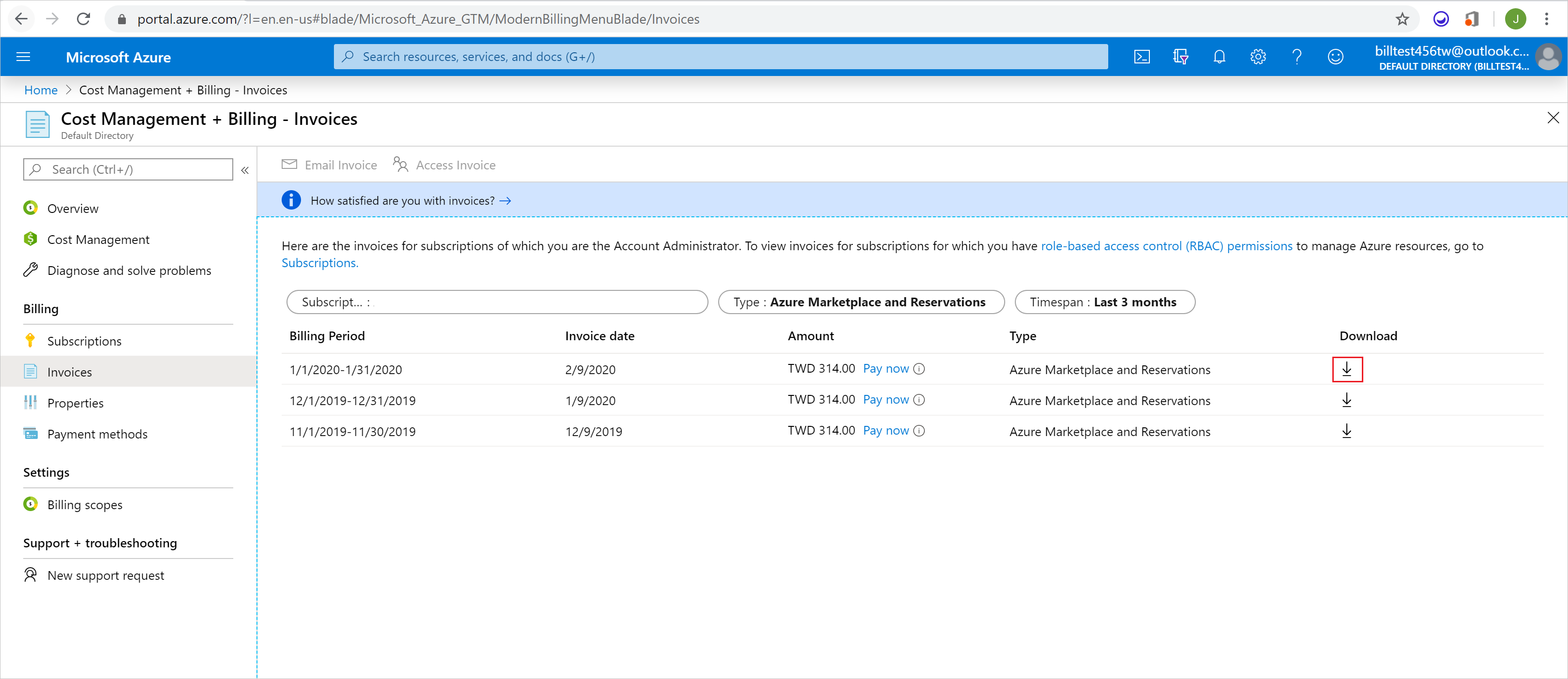
Em Fatura, selecione o botão Transferir.
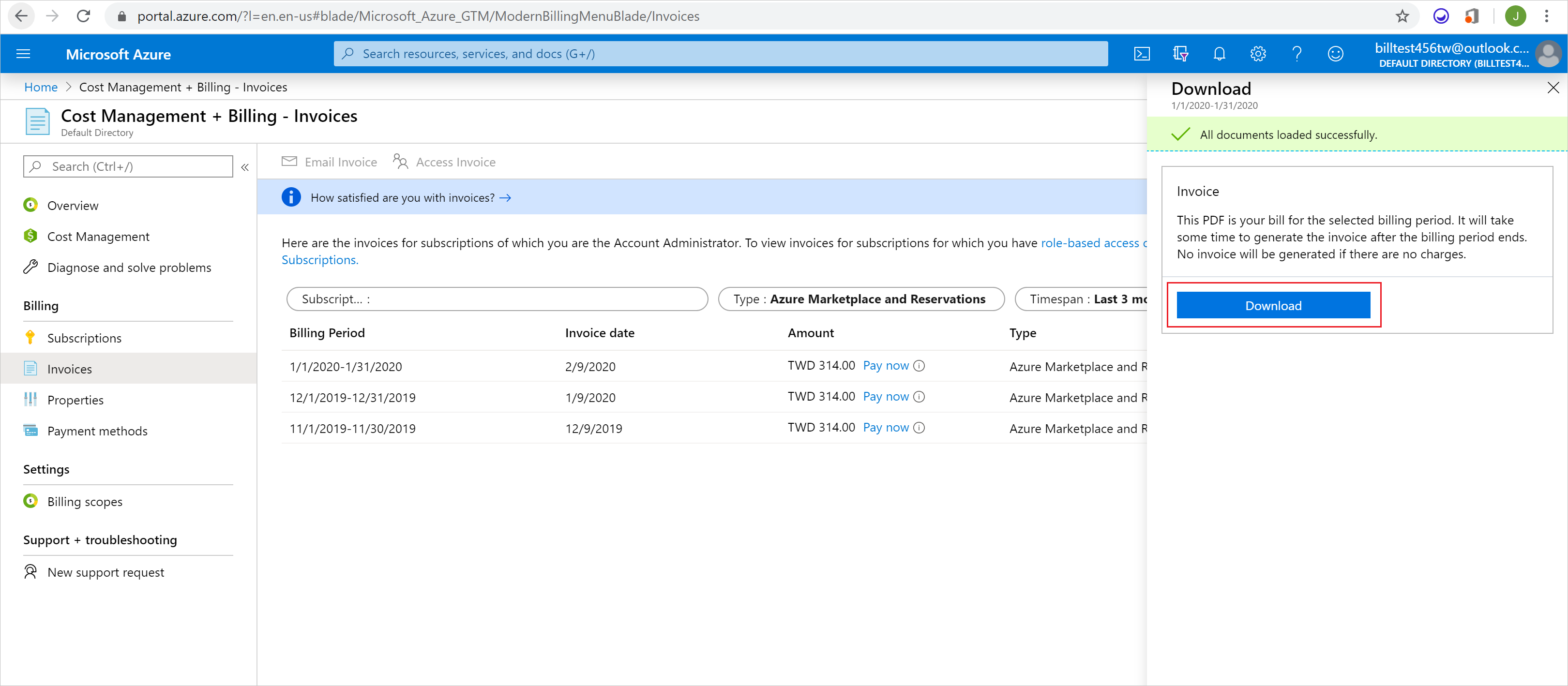
Pagar serviços externos no portal do Azure
Se tiver um Contrato de Cliente da Microsoft (MCA) ou um Contrato de Parceiro da Microsoft (MPA), os serviços de terceiros serão faturados com o restante serviços do Azure. Verifique o tipo de conta de faturação para ver se tem acesso a um MCA ou MPA. Se tiver um MCA ou um MPA, pode pagar toda a fatura no portal do Azure. Para tal, siga os passos em Pagar a fatura do Microsoft Azure.
Se não tiver um MCA ou um MPA, pode pagar as faturas do Marketplace no portal do Azure mediante os passos seguintes:
Siga os passos da secção anterior, Ver e transferir faturas de serviços externos para localizar as faturas do Marketplace.
Selecione a ligação Pagar agora relativa à fatura que quer pagar.
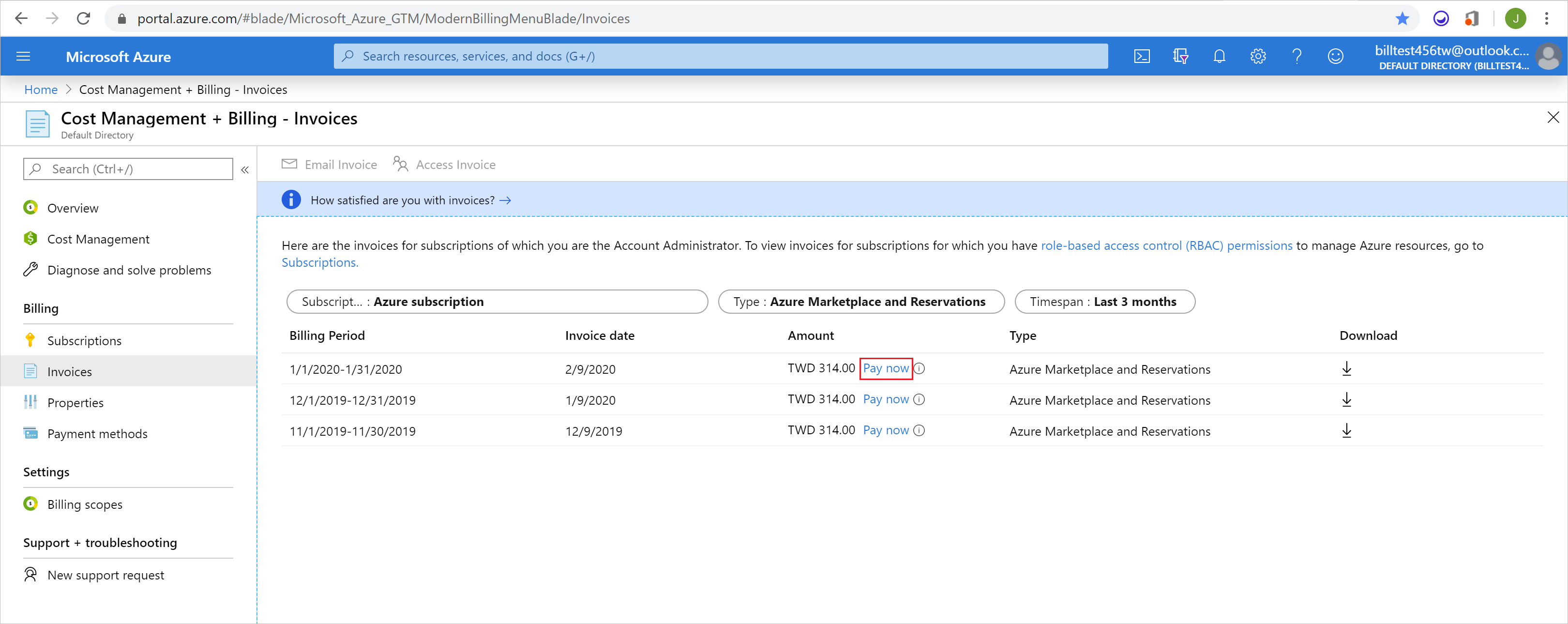
Nota
Só verá a ligação Pagar agora se o tipo da fatura for Azure Marketplace e Reservas e o estado de pagamento da mesma for devido ou vencido.
Na nova página, selecione a ligação azul Selecionar método de pagamento.
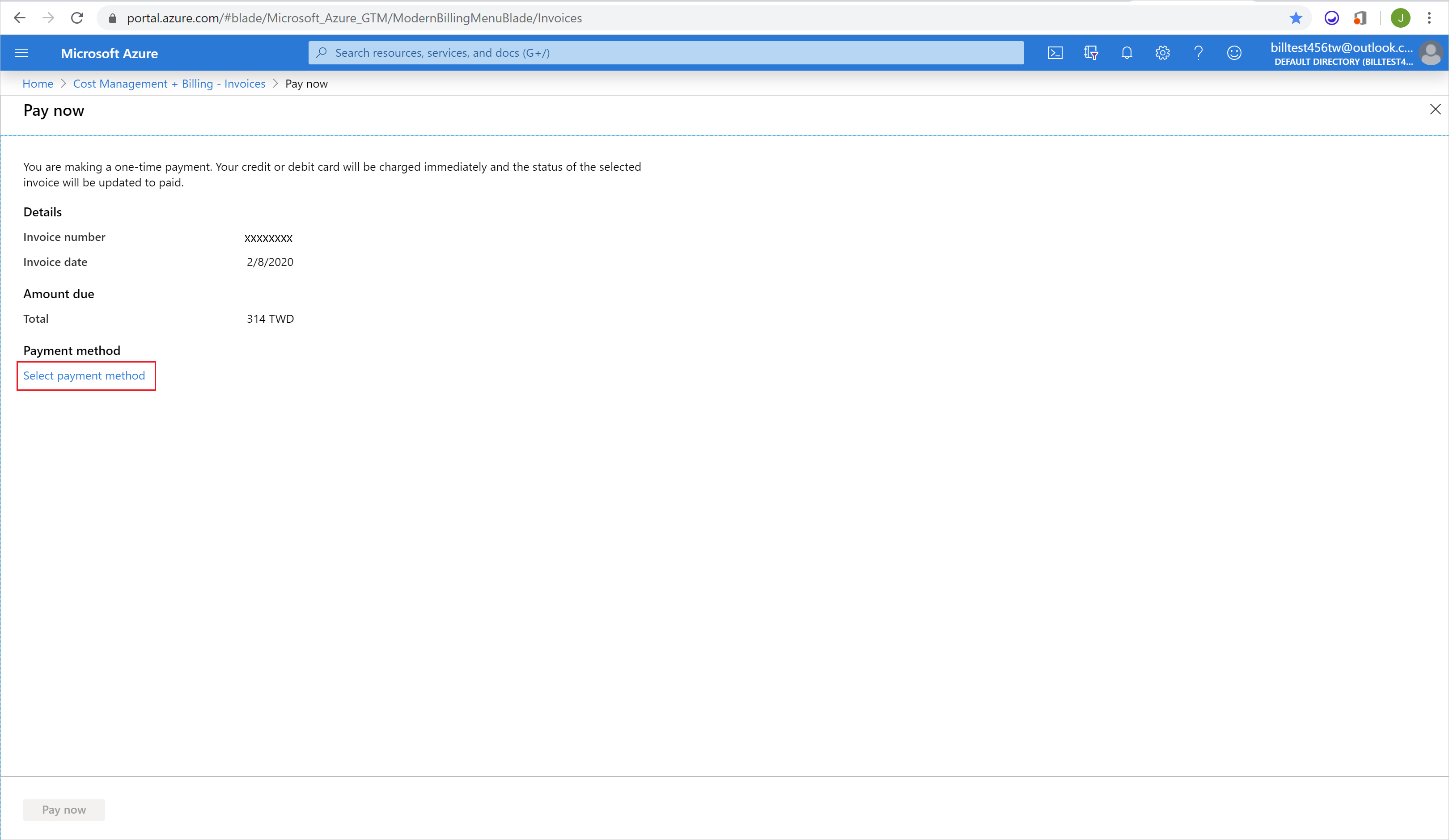
Depois de selecionar um método de pagamento, selecione o botão azul Pagar agora no canto inferior esquerdo da página.
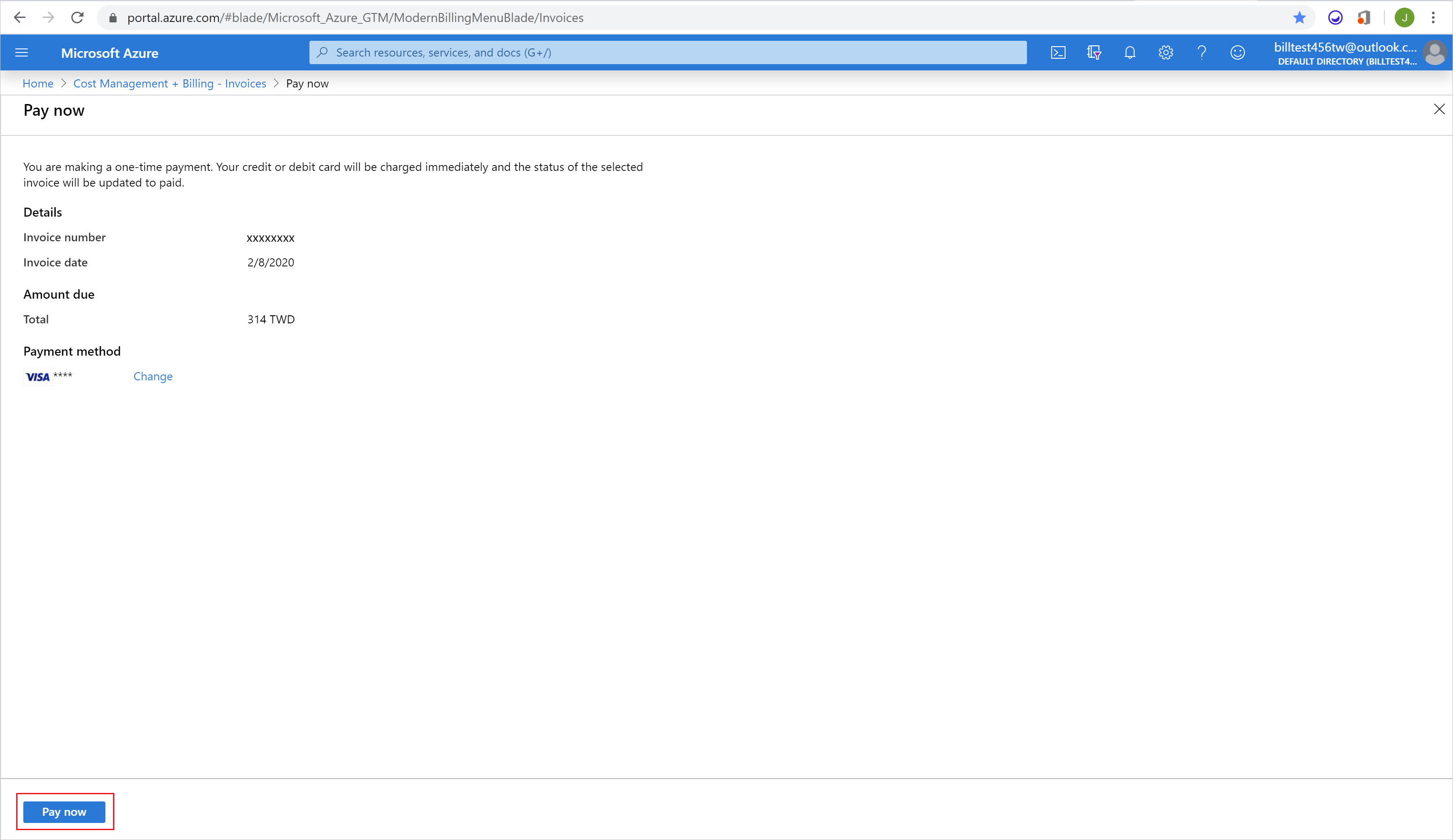
Alterar o pagamento predefinido de serviços externos
Ao comprar um serviço externo, escolhe uma subscrição do Azure para o recurso. O método de pagamento da subscrição do Azure selecionada torna-se o método de pagamento para o serviço externo. Para alterar o método de pagamento de um serviço externo, tem de alterar o método de pagamento da subscrição do Azure vinculada a esse serviço externo. Pode descobrir a qual subscrição o seu pedido de serviço externo está vinculada seguindo estes passos:
- Inicie sessão no portal do Azure.
- Selecione Todos os Recursos no menu de navegação esquerdo.
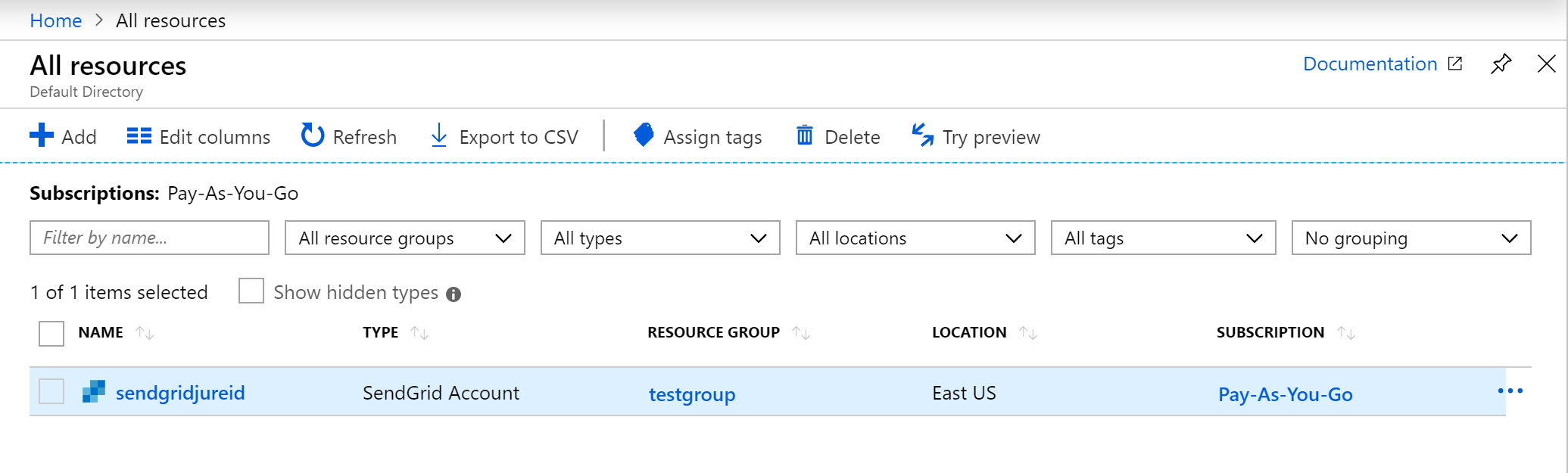
- Pesquise o seu serviço externo.
- Procure o nome da subscrição na coluna Subscrição.
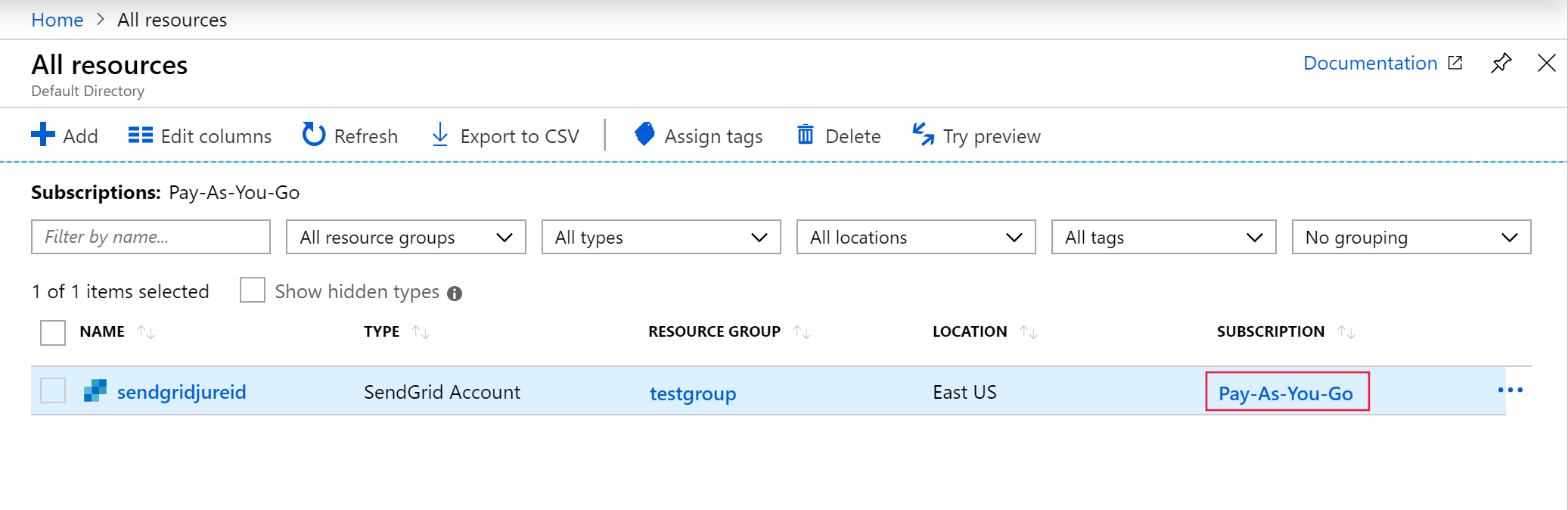
- Selecione o nome da subscrição e atualize o método de pagamento ativo.
Cancelar um pedido de serviço externo
Se quiser cancelar o pedido de serviço externo, elimine o recurso no portal do Azure.
- Inicie sessão no portal do Azure.
- Selecione Todos os Recursos no menu de navegação esquerdo.
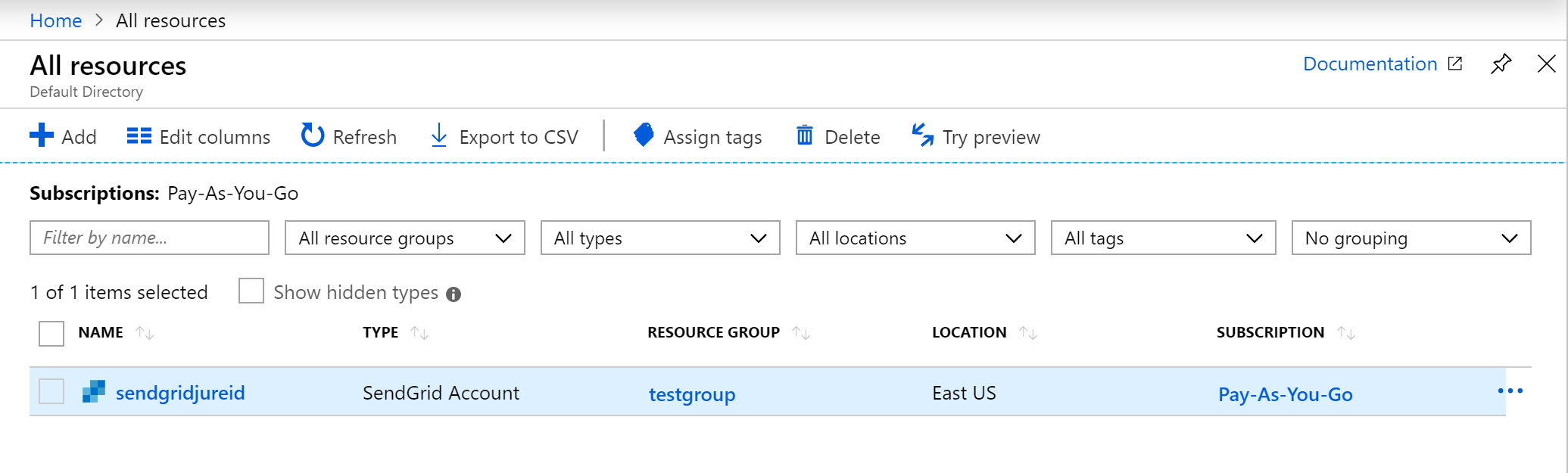
- Pesquise o seu serviço externo.
- Selecione a caixa junto do recurso que quer eliminar.
- Selecione Eliminar na barra de comandos.
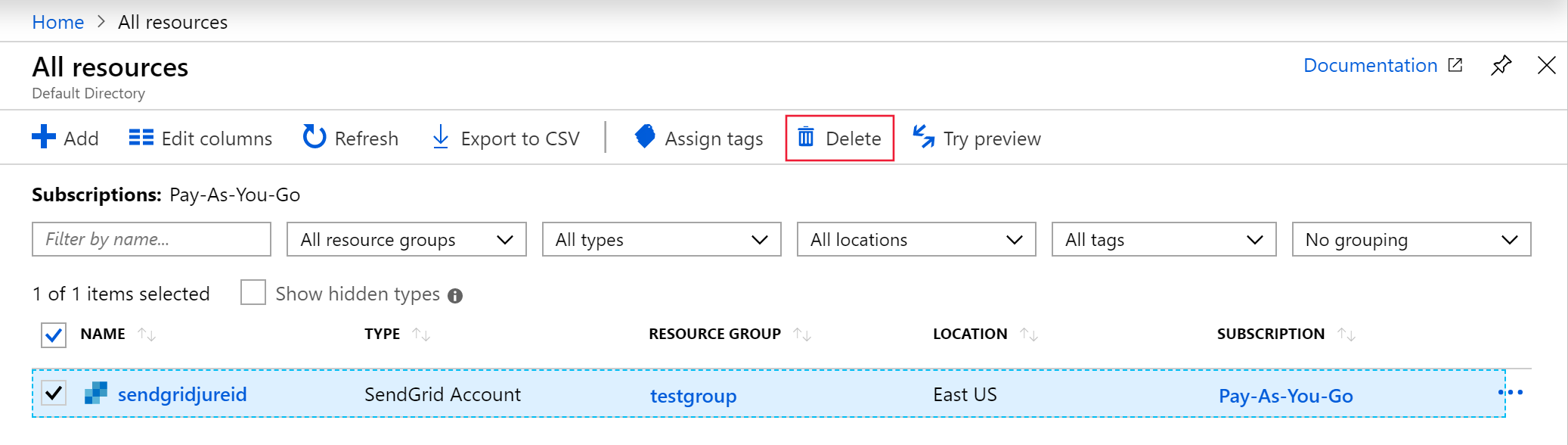
- Digite 'Sim' nas janelas de confirmação.
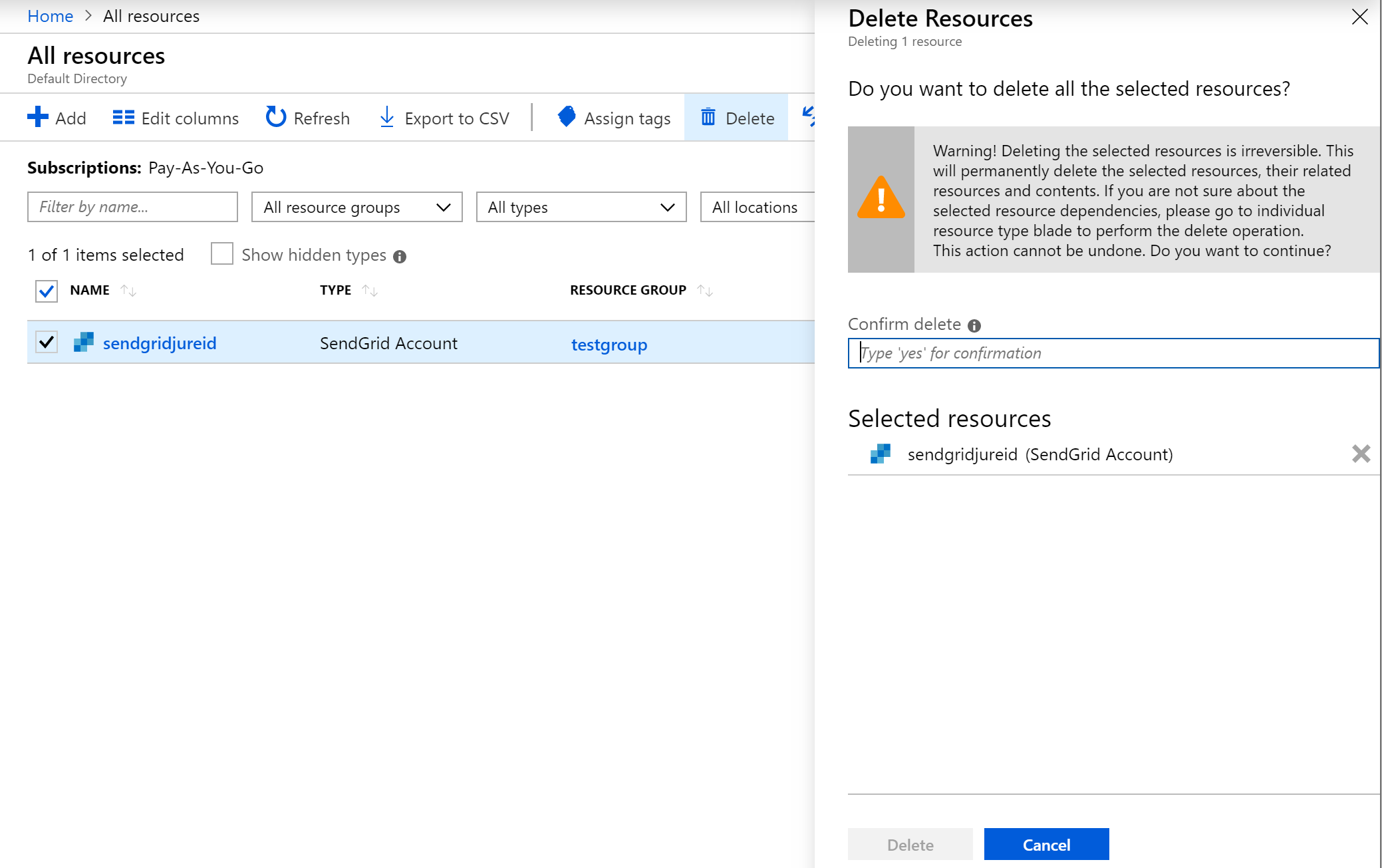
- Selecione Eliminar.
Verificar o tipo da conta de faturação
Para verificar o tipo de contrato para determinar se tem acesso a uma conta de faturação de um Contrato de Cliente Microsoft, siga estes passos:
- Aceda ao portal do Azure para verificar o acesso à conta de faturação. Procure e selecione Gestão de Custos + Faturação.

- Se tiver acesso a apenas um âmbito de faturação, selecione Propriedades no menu. Tem acesso a uma conta de faturação de um Contrato de Cliente Microsoft se o tipo de conta de faturação for Contrato de Cliente Microsoft.

Se tiver acesso a vários âmbitos de faturação, verifique o tipo na coluna da conta de faturação. Tem acesso a uma conta de faturação de um Contrato de Cliente Microsoft se o tipo de conta de faturação de qualquer um dos âmbitos for Contrato de Cliente Microsoft.
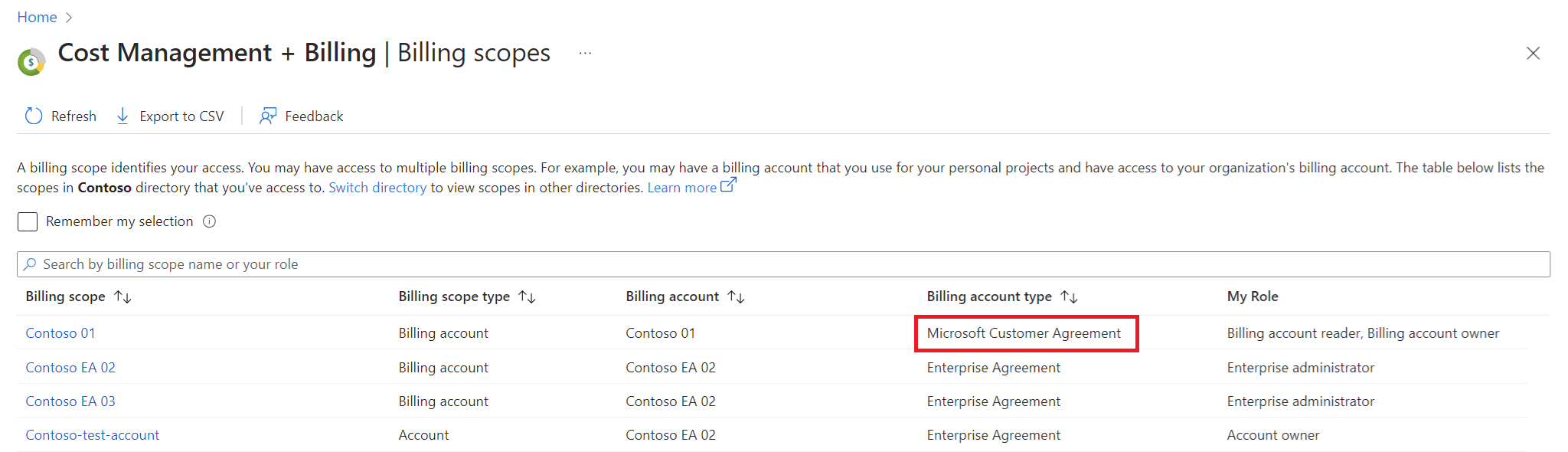
Precisa de ajuda? Contacte-nos.
Se tiver dúvidas ou precisar de ajuda, crie um pedido de suporte.